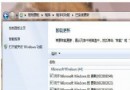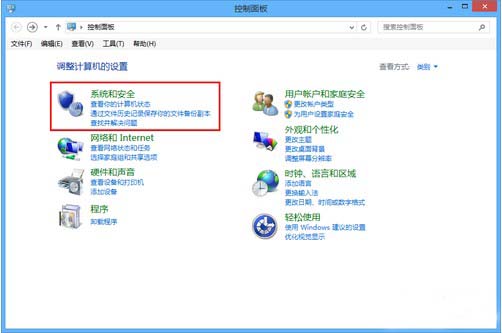萬盛學電腦網 >> 操作系統基本知識 >> 兩種安裝Win 7的方法:移動硬盤安裝和光盤安裝
兩種安裝Win 7的方法:移動硬盤安裝和光盤安裝
兩種安裝Win 7的方法:移動硬盤安裝和光盤安裝
1.使用移動硬盤安裝
如果沒有DVD刻錄機,但又希望安裝單系統的Windows 7,或者是准備在沒有配置光驅的筆記 本電腦上安裝Windows 7,那麼用戶還可以利用移動硬盤來完成安裝工作,具體安裝方法如下。
在另外一台安裝了Windows XP系統的計算機上為移動硬盤上劃分出一個4GB左右的主分區。

將Windows 7安裝光盤中的內容復制到已激活的主分區中。 在Windows XP系統中,打開“運行”對話框,輸入“cmd”並按Enter鍵,進入“命令提示符”
環境下,輸入如下命令並運行。
X:\boot\bootsect廠nt60 x:這裡的“x”是移動硬盤所在的盤符,該命令的作用是讓移動硬盤 成為可引導分區。重新開機,從移動硬盤引導系統,注意要在BIOS中將啟動設備設置為USB-HDD, 不能設置為移動設備啟動。接下來的安裝過程就和光盤引導安裝方法相同。
2.使用CD介質的安裝光盤
由於Windows 7容量較大,幾乎任何一個版本的容量都在2.5GB左右,因此微軟開始使用 DVD介質進行推廣和發行。假如用戶電腦中沒有安裝DVD光驅,那麼可以通過下面的方法手工制 作CD介質的Windows 7安裝光盤。
(1)准備工作
准備好相關的軟件,包括UltraISO、WAIK,需要擁有Windows 7安裝光盤或鏡像文件,還需 要准備好虛擬光驅。其中WAIK (Windows Automates Installation Kit)是微軟官方免費的制作工具, 其中包括了創建Windows 7鏡像所需要的工具ImageX。
(2)安裝軟件
安裝UltraISO軟件和WAIK軟件,WAIK的安裝有些復雜,需在Windows 7系統下使用虛擬 光驅進行加載,然後直接運行startcd.exe即可,安裝成功後會在“開始”菜單下自動創建相芙的 程序組;如果是在Windows XP系統下安裝,還需要符合某些條件,安裝過程有些煩瑣。
(3)提取安裝鏡像
運行UltraISO,打開Windows 7的鏡像文件,從\sources\insta∽wim路徑下提取install.wirT1 文件,釋放到本地磁盤的某個路徑中,這個鏡像文件的大小接近2GB。
(4)路徑跳轉
如果是在Windows XP系統下進行操作,從“開始”菜單下運行“所有程序”-Microsoft Windows AIK—Windows PE Tools Command Prompt命令,然後切換到C:\Program剛es\Windows AIK\Tools\x86\ 路徑下;如果是Windows 7系統則可以跳過這一步,直接進入“命令提示符”環境。
(5)拆分鏡像
在“命令提示符”環境下,輸入下列命令,執行後即可將insta憶wim鏡像文件拆分為若干個 容量較小和文件,其操作有些類似於WinRAR的分卷壓縮。 magex/split h : \vista\sources\install . wim h : \temp\install . swm 390
這裡的h:\vista\sources\install.wim是即將用來拆分的鏡像文件的名稱和路徑: h:\temp\install.swm是install.wim拆分後的目標名稱的位置;-390-是每個拆分後的文件大小, 單位是MB。之所以設置為390 MB,主要考慮到CD1光盤的容量,為了不超過700MB的容量限制, 必須適當控制輸出文件的大小。
(6)打包重建
運行UltraISO.打開Windows 7的安裝鏡像,從中刪除install_ wim文件,然後將拆分得到的 install.swm文件替換進去,兩者相加為697MB,沒有超過700MB的容量限制,最後將其另存一下, 然後就可以提到啟動的CD1光盤鏡像了。
在UltraISO下新建一個名為sources的文件夾,分別將insta112.swm、insta113.swm、insta114.swm、 insta115.swm添加進去,逐個另存為CD2、CD3、CD4、CD5的光盤鏡像,注意}.swm文件必須放 到這個文件夾中,否則安裝程序將無法訪問。
上述工作完成後,最後逐個刻錄就可以了,以後安裝Windows 7時就可以使用CD1這張光盤 引導安裝。在安裝過程中,會出現“請插入Windows安裝磁盤2-,這時用戶插入光盤即可,按 照提示依次插入光盤直到完成安裝。
兩種安裝Win 7的方法:移動硬盤安裝和光盤安裝來自:http://www.woaidiannao.com/html/czxt/10444.html- 上一頁:系統恢復:如何用光盤恢復win7系統
- 下一頁:用虛擬光驅安裝win7系統